
苹果手机的字体如何改变了 iPhone字体颜色更改指南
发布时间:2024-09-07 17:40:53 来源:三公子游戏网
苹果手机作为全球最受欢迎的手机之一,其设计风格一直备受追捧,除了外观设计,字体也是苹果手机的一大特色。苹果手机的字体设计简洁大方,同时也提供了多种字体样式和颜色选择,让用户可以根据个人喜好自由调整。在使用iPhone时,改变字体颜色是一种常见的操作,不仅可以使文字更加突出,还可以提升用户体验。本文将为大家介绍如何在iPhone上改变字体颜色,让大家轻松掌握这一技巧。
iPhone字体颜色更改指南
而身边小伙伴的手机字体总是与众不同,很花哨。很炫酷,自己喜欢什么样的字体图案就用什么字体图案,这是怎么做到的呢?
1、依次进入iPhone的「设置」->「通用」->「辅助功能」;
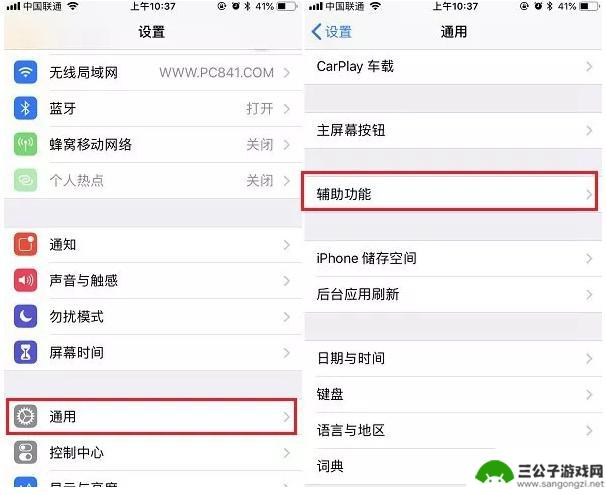
2、然后下拉继续点开「字幕与隐藏式字幕」->「样式」;

3、接下来在样式设置中,选择「创建新的样式...」,然后在这里就可以选择新的字体样式、字体大小、颜色等进行设置;

比如,点开字体。就可以选择新的字体样式,另外底部还支持添加新的字体样式,里面提供了很多字体样式可选。
此外,还可以对字体大小、字体背景进行设置,大家可以按照自己的风格进行设置即可。
4、完成设置后,返回就可以看到多了一个样式了。以后就可以在样式1或2之间进行切换了,当然您还可以使用同样的方法创建字体样式3或更多风格。
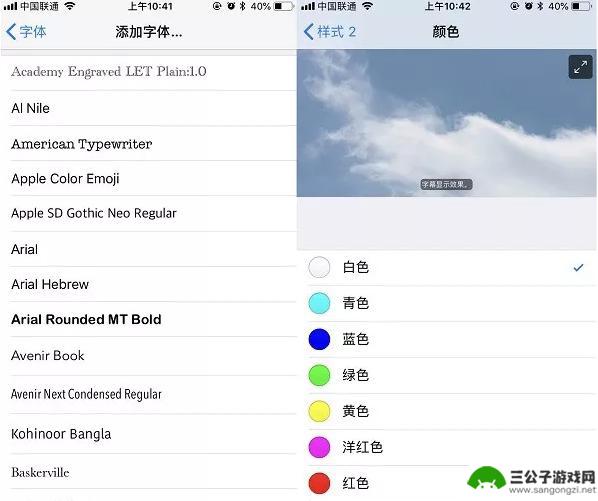
以上是关于如何改变苹果手机字体的全部内容,如果您还不了解,可以按照小编的方法进行操作,希望对大家有所帮助。
热门游戏
-
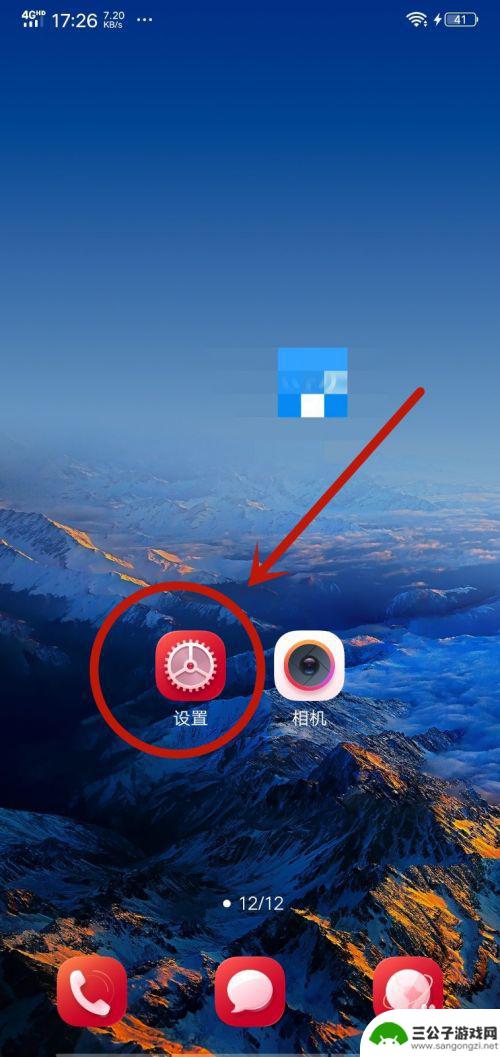
手机怎么让字体变颜色 智能手机怎么修改字体颜色
在智能手机使用过程中,我们经常会遇到需要修改字体颜色的情况,有时候我们想要通过改变字体颜色来使文字更加突出或者与背景更协调。智能手机上究竟如何才能轻松修改字体颜色呢?很多人或许...
2024-08-28
-
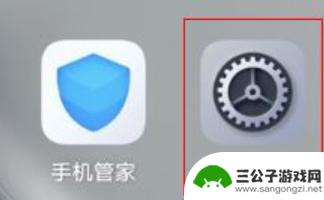
手机字体如何改黑色 手机怎么设置字体颜色为黑色
在日常使用手机的过程中,我们经常会遇到想要改变手机字体颜色的情况,有时候我们可能觉得手机默认的字体颜色不够鲜明或者不够符合我们的个性需求。如何改变手机字体颜色为黑色呢?手机字体...
2024-05-07
-
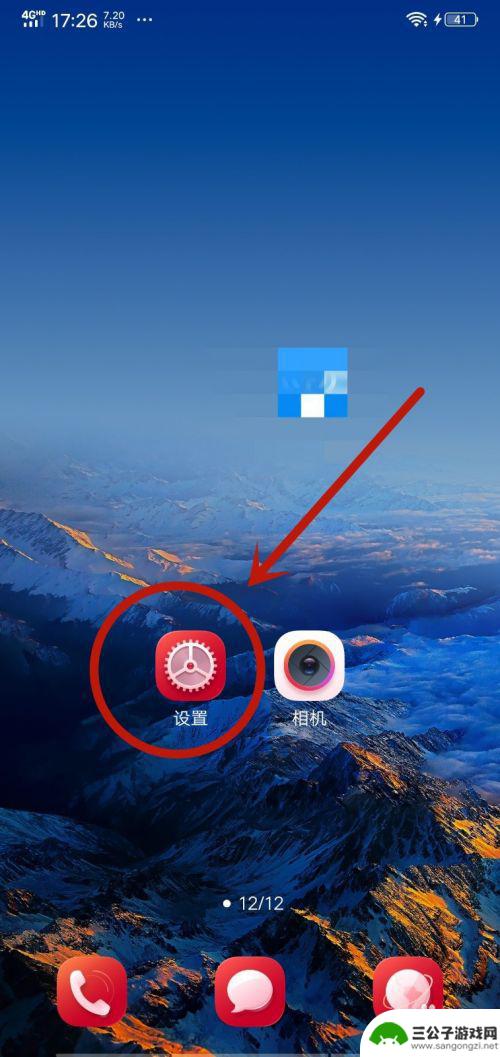
手机字体变色怎么解决 智能手机如何修改字体颜色
随着智能手机的普及,人们对于手机字体的要求也越来越高,有时候我们可能会遇到手机字体颜色不符合我们的需求的情况,这时候我们就需要学会如何修改字体颜色。在手机上修改字体颜色可以让我...
2024-04-20
-
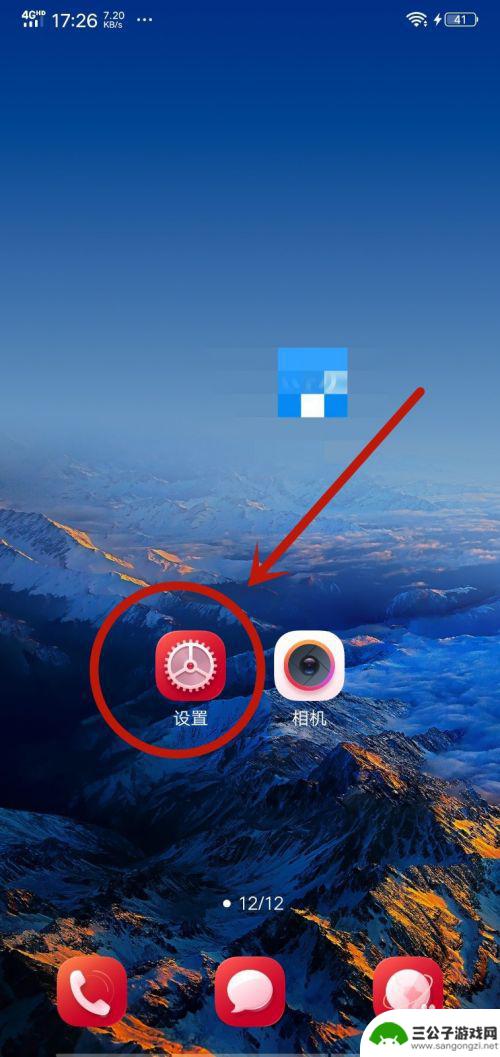
手机如何改变章的颜色 改变智能手机字体颜色的步骤
随着科技的发展,智能手机已经成为我们生活中不可或缺的一部分,除了通讯、娱乐等基本功能外,手机还拥有许多个性化的设置选项。其中,改变手机字体颜色是一项越来越受欢迎的功能。通过改变...
2023-12-25
-
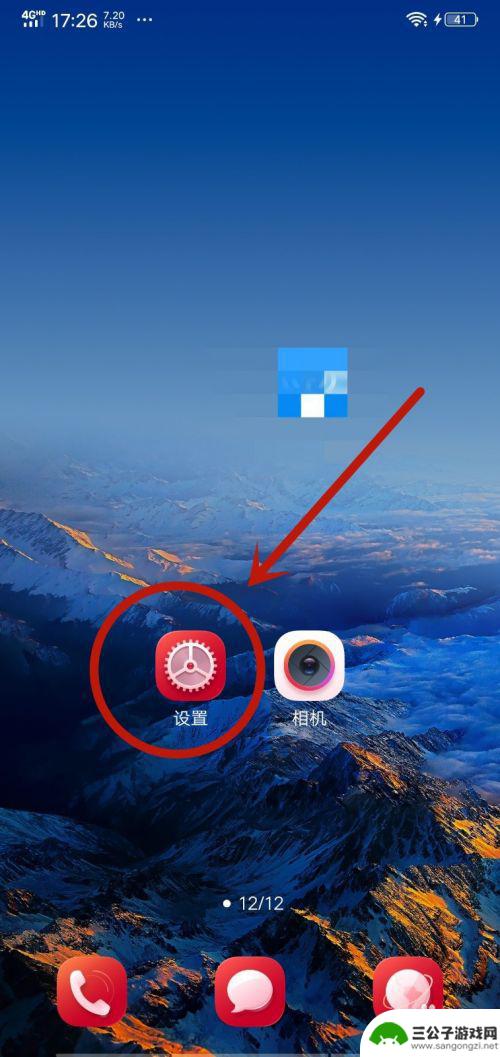
如何设置彩色字体手机软件 怎样在智能手机上改变字体颜色
在如今的智能手机时代,个性化已经成为了一种追求,我们不仅可以自定义手机的壁纸、铃声等,还可以通过设置彩色字体来展示个人独特的风格。很多人对于如何在智能手机上改变字体颜色这一问题...
2023-11-30
-
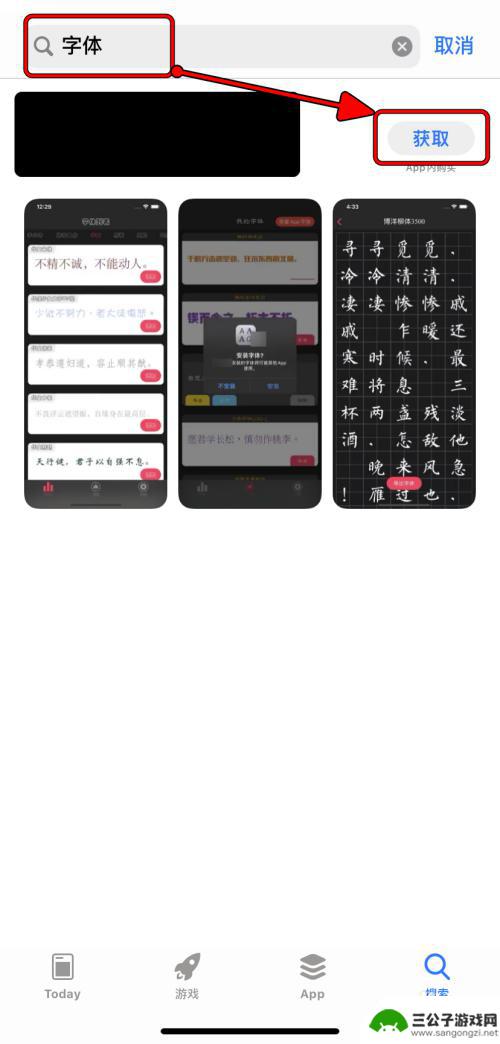
苹果手机se如何设置字体 iPhone应用如何更改字体
苹果手机SE是一款非常受欢迎的智能手机,拥有精巧的外观和强大的功能,在日常使用中有时候我们可能会对手机的字体进行调整,以使文字更加清晰或个性化。而在iPhone上,改变字体并不...
2024-04-22
-

iphone无广告游戏 如何在苹果设备上去除游戏内广告
iPhone已经成为了人们生活中不可或缺的一部分,而游戏更是iPhone用户们的最爱,让人们感到困扰的是,在游戏中频繁出现的广告。这些广告不仅破坏了游戏的体验,还占用了用户宝贵...
2025-02-22
-

手机图片怎么整体缩小尺寸 如何在手机上整体缩小照片
如今手机拍照已经成为我们日常生活中不可或缺的一部分,但有时候我们拍摄的照片尺寸过大,导致占用过多存储空间,甚至传输和分享起来也不方便,那么如何在手机上整体缩小照片尺寸呢?通过简...
2025-02-22














